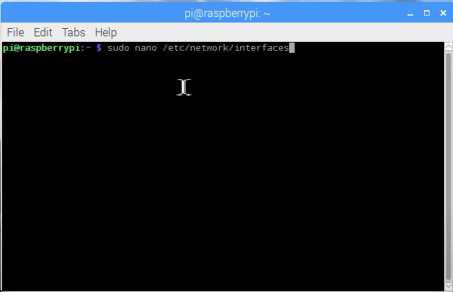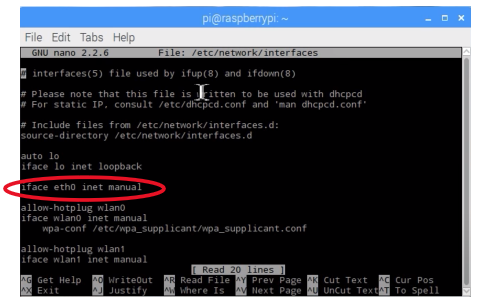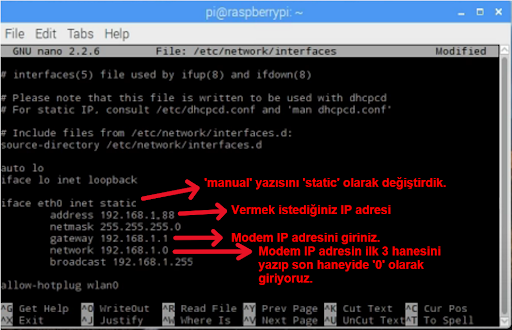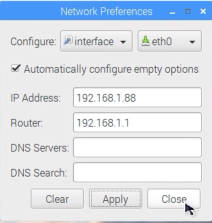Herkese selamlar, bugün sizlerle birlikte Raspberry Pi 4’ün temel ayarları hakkında konuşmaya devam etmek istiyorum. Temel ayarlar bölümünü dört bölüm olarak planlamıştık. Geçen ki yazımızda Temel Ayarlar-3 bitmişti. Eğer Raspberry Pi 4 konfigürasyonu ile ilgili olan yazımızı okumadıysanız buradan ulaşabilirsiniz. Bu bölümde ise Raspberry Pi 4 ağ ayarları hakkında konuşmak istiyorum. Bu yazımızla birlikte temel ayarlar serisini bitirmiş olacağız. Hazırsanız başlayalım.
Raspberry Pi 4’e isterseniz kablolu isterseniz kablosuz olarak bağlanabilirsiniz. Kablolu için sağ üstteki network simgesine gelip tıkladığınızda Raspberry’nizin çekebildiği ağlar karşınıza gelecektir. Uygun olan ağı seçip devam edebilirsiniz. Ya da kablolu olarak bağlanmak istiyorsanız direkt ethernet girişine kabloyu bağlayabilirsiniz.
Eğer Raspberry’nize sabit IP vermek istiyorsanız bunun iki yolu vardır. Konsol ekranından yapmak isterseniz aşağıdaki yolu izleyebilirsiniz.
Enter’a tıkladığımızda karşımıza şöyle bir görüntü gelecektir:
Bu dosyada yuvarlak içerisinde olan kısımı değiştirmemiz gerekmektedir. Yapmamız gereken değişiklik oldukça basittir. Bir sonraki görselde yapmamız gereken değişiklikleri görsel ve açıklaması ile birlikte detaylıca açıklıyor olacağım.
Yukarıdaki işlemleri tamamladıktan sonra ‘’ctrl + o’’ basıp enter’a tıkladıktan sonra buradaki dosyayı kaydediyoruz. En sonunda dosyadan çıkmak için ‘’ctrl + x’’ tuşluyoruz.
Konsol kısmından bu şekilde değişiklik yapabilirsiniz. Bir diğer yol ise, ki bana göre çok daha kolay bir yoldur, yukarıdaki wifi işareti üzerinden yapmaktır. Hadi diğer metod üzerine konuşup bu yazımızı tamamlayalım.
Sağ üstte bulunan Wi-Fi işaretine sağ tıklıyoruz. ‘’Settings’’ diyoruz. Configure kısmında ‘’interface’’ dedikten sonra ‘’eth0’’ diyeceğiz. Oluşturmak istediğiniz IP adresini gireceksiniz. Router kısmında kendi modem IP adresinizi gireceksiniz. Apply butonuna tıkladıktan sonra gerekli değişiklikleri yapmış olacaksınız. Sonrasında sekmeyi kapatabilirsiniz. Ben yine bir karışıklık olmaması adına aşağıya sekme görselini bırakıyorum.
Bir kere masaüstünden kablosuz ağınıza ait şifrenizi girmeniz, yeterli olacaktır. Raspberry Pi’ınız, Wi-Fi açık olduğu sürece giriş yapılan ağa bağlı olacaktır.
Bu yazıyı bitirdiğimize göre projelere geçmeden önümüzde son bir yazı kaldı. Sonrasında artık kendi projelerimizi kolaydan başlayarak yapıyor olacağız. Peki siz de bizimle birlikte bu projeleri yapmak istemez misiniz? Linux bilginizi geliştirmek, elektronik dünyasına atılmak ve eğlenceli projelere imza atmak için sizi Raspberry Pi 4 ile yolculuğa çıkarıyoruz! Siz de buradan kendinize uygun Raspberry Pi 4’ü alıp. Bizimle beraber projleri yaparak kendinizi geliştirebilirsiniz. Önceki yazımızı okumak için buraya göz atabilirsiniz. Bir sonraki yazımızda görüşmek üzere.